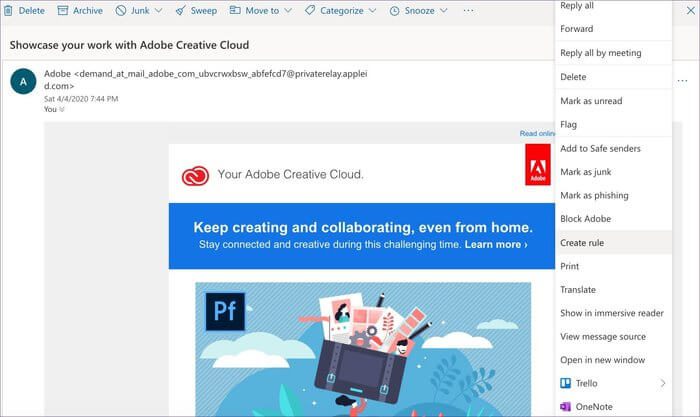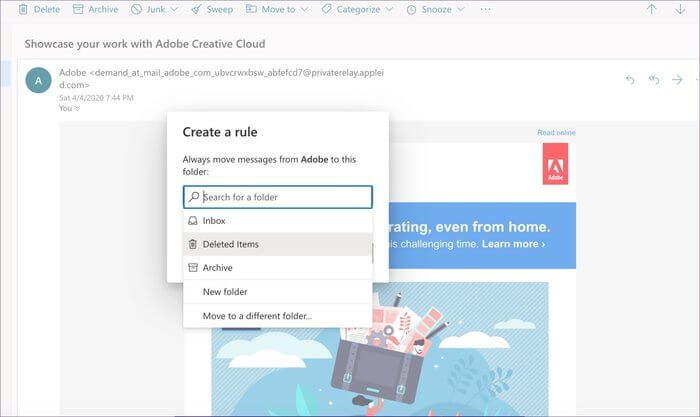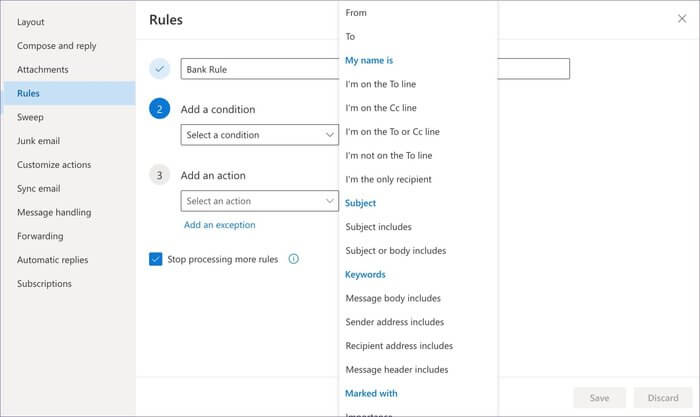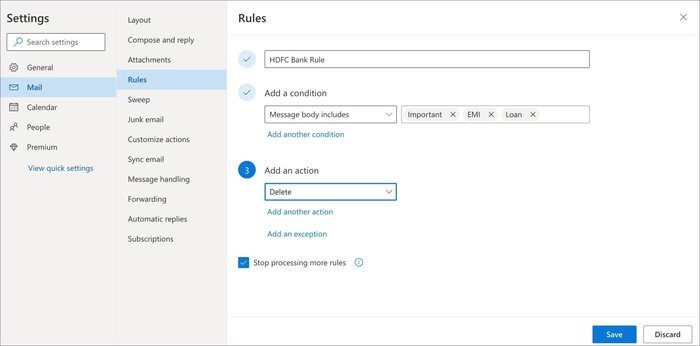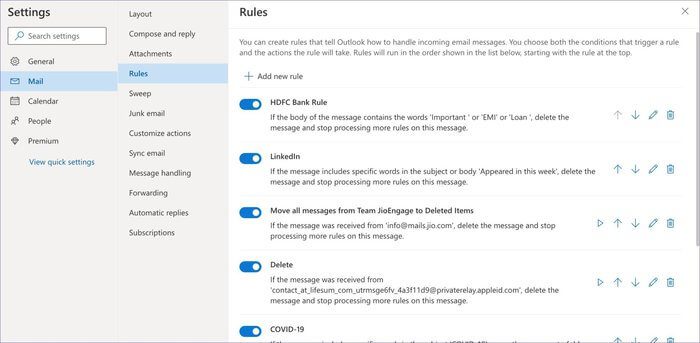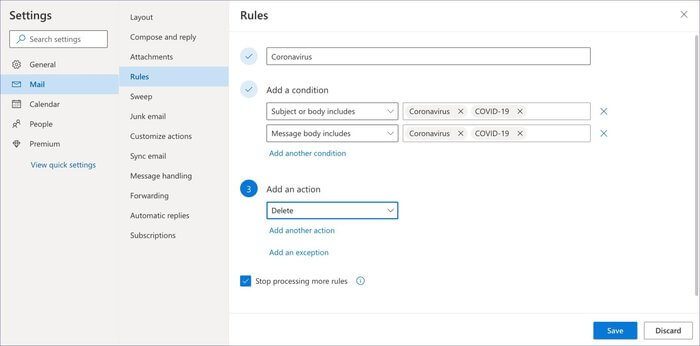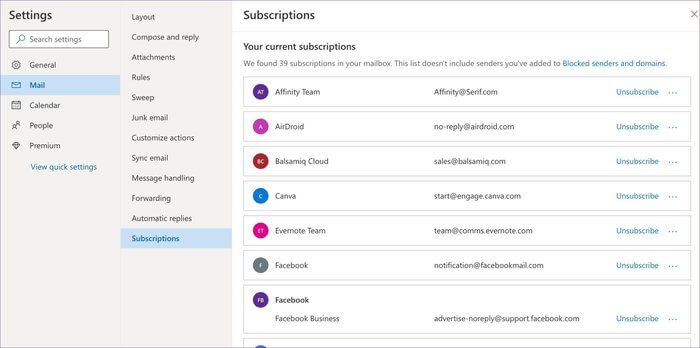Microsoft Outlook에서 이메일을 삭제하는 방법
بعد Gmail Microsoft Outlook은 가장 널리 사용되는 전자 메일 공급자입니다. 기업은 프로그램을 좋아합니다. 마이크로 소프트 아웃룩 Office 365 패키지와의 긴밀한 통합으로 인해 소비자를 위해 Microsoft는 저장소, 플랫폼 간 가용성 및 기능 면에서 훌륭한 작업을 수행했습니다.
Outlook 앱은 iOS, Android, Windows, macOS 및 웹에서 사용할 수 있습니다. 이 회사는 모바일 앱 개발을 가속화하기 위해 인기 있는 Acompli 앱과 Sunrise 캘린더를 구입했습니다. 요컨대, 개인적인 용도로 경쟁사보다 Outlook을 사용할 충분한 이유가 있습니다. 그러나 15GB의 무료 저장 공간으로 저장 공간이 부족할 수 있습니다. 그리고 마케팅 이메일과 불필요한 스팸이 증가하는 추세로 인해 정크 이메일에서 관련 이메일을 필터링하는 것이 그 어느 때보다 어려워졌습니다.
Microsoft는 집중된 받은 편지함 기능을 제공하지만 사용자 관련 전자 메일 필터링으로 제한됩니다. 또 다른 유용한 추가 기능은 Outlook 규칙입니다. IFTTT의 Outlook 버전입니다. 규칙을 사용하여 여러 자동화를 만들어 특정 이메일을 메일 섹션을 보관하거나 삭제하도록 이동할 수 있습니다.
이 게시물에서는 Outlook 규칙 기능을 안내하고 Outlook에서 전자 메일 자동 삭제 및 보관에 대한 몇 가지 규칙을 만듭니다. 이 게시물은 또한 한 곳에서 관련 없는 이메일을 수신 거부하는 또 다른 보너스 Outlook 트릭을 다룰 것입니다. 시작하자.
이메일에서 자동 삭제 규칙 만들기
첫째, 규칙 기능은 Outlook Windows/Mac 앱과 Outlook Web에서만 사용할 수 있습니다. 이 게시물에서는 Outlook 웹 버전에 대한 단계를 언급하겠습니다.
단계1 : Outlook 웹을 열고 Microsoft 계정 자격 증명으로 로그인합니다.
단계2 : 관련 없는 이메일을 선택하여 엽니다.
단계3 : 점 XNUMX개로 된 메뉴를 누르고 규칙 만들기를 선택합니다.
단계4 : 보낸 사람에서 삭제된 항목으로 메시지를 전송하는 규칙을 만듭니다.
그 후 보낸 사람의 모든 이메일은 삭제된 받은 편지함으로 직접 이동합니다. 폴더의 삭제된 항목 목록에서 계속 액세스할 수 있습니다.
Outlook 설정에서 자동 삭제 규칙 만들기
위의 시나리오는 보낸 사람의 모든 이메일을 삭제된 항목으로 이동하지만 누군가가 메시지 본문에서 특정 제목이나 키워드가 포함된 이메일을 삭제하려는 경우에는 어떻게 될까요?
예를 들어, 은행에서 대출 제안, 코로나바이러스 업데이트 또는 기타 마케팅 쓰레기를 받고 싶지 않습니다. 하지만 월별 명세서와 신용카드 청구서를 메일로 받고 싶습니다. 그렇다면 이러한 규칙을 설정하는 방법은 무엇입니까? 다음 단계를 따르십시오.
단계1 : Outlook 웹을 열고 설정으로 이동합니다.
단계2 : 모두보기 아웃룩 설정 , 메뉴가 나타납니다 사용자 지정 설정.
단계3 : 규칙 옵션을 선택하고 새 규칙을 추가합니다.
단계4 : 은행 규칙이라고 하고 조건을 추가해 보겠습니다.
단계5 : 더 이상 귀하와 관련이 없는 키워드를 추가하고 대출, EMI 등과 같은 메시지 용어를 추가했습니다.
단계6 : 모든 이메일을 삭제 폴더로 옮기는 규칙을 만들고 저장을 누르십시오.
이제 대출 단어, EMI 또는 중요한 키워드가 포함된 이메일을 받을 때마다 자동으로 삭제 폴더로 이동됩니다.
또 다른 유용한 규칙을 만들어 보겠습니다. 할까요? 모든 회사는 코로나바이러스와 관련된 이메일을 사용자에게 보냅니다. 그들의 노력에 찬사를 보내지만, 치명적인 바이러스에 대한 뉴스를 매일 읽는 것이 가끔 피곤합니다. Outlook 규칙을 사용하면 해당 메시지가 사용자에게 도달하기 전에 자동으로 삭제할 수 있습니다.
단계1 : Outlook 웹을 열고 다음으로 이동합니다. 설정 > 메일 > 규칙.
단계2 : 새로운 룰 주자"코로나 바이러스용어의 이름을 지정하고 추가합니다.
단계3 : 메시지 본문에 키워드 "코로나 바이러스" 그리고 "Covid-19"를 클릭한 다음 이 이메일을 폴더로 이동합니다. 삭제.
Outlook 규칙은 강력한 기능이며 가능성은 무한합니다. 사용 방법은 다음과 같습니다. 휴가 여행을 갈 때마다 들어오는 모든 이메일을 여행 중 폴더로 옮기고 가족과 함께 시간을 보내는 동안 절대 빠지지 않는 규칙을 만듭니다.
관련 없는 이메일 보내기 취소
자동 삭제 기능은 가짜 이메일에서 관련 이메일을 필터링하려는 경우에 유용합니다. 그러나 발신자로부터 이메일 수신을 완전히 중단하려면 어떻게 해야 할까요? 글쎄, 당신은 항상 이메일에서 수신 거부 옵션을 사용할 수 있습니다.
그러나 모든 메일에서 작은 구독 취소 버튼을 찾는 것은 시간이 많이 걸리고 지루할 수 있습니다. 다행히 Outlook Web을 사용하면 구독 취소 버튼이 있는 모든 전자 메일 보낸 사람을 한 곳에서 볼 수 있습니다.
단계1 : Outlook 웹을 열고 설정으로 이동합니다.
단계2 : 이동 메일 > 구독.
단계3 : 여기에 큰 구독 취소 버튼이 있는 이메일 발신자 목록이 표시됩니다.
단계4 : 목록에서 불필요하게 수신거부하고 점 XNUMX개 메뉴를 클릭하여 발신자를 차단할 수도 있습니다.
나는 목록에서 관련 없는 이메일을 제거하기 위해 분기에 한 번 이 기능을 사용합니다.
전문가처럼 Outlook 사용
Microsoft Outlook은 뛰어난 문법 기능을 제공합니다. 이를 사용하여 메시지를 자동으로 삭제하고, 수신 메시지를 자동 보관하고, 특정 기간 동안 다른 폴더로 이동하고, 개별 목록에서 불필요한 보낸 사람을 구독 취소할 수도 있습니다. 위의 솔루션은 우리에게 놀라운 일이었습니다. 타사 앱이 포함되지 않은 다른 솔루션을 발견하셨습니까?